El nuevo Android 10 ya está disponible para determinados dispositivos; mi Google Pixel 3a recibió la actualización hace unas horas y pasó sin problemas. Una de las características que Google mejoró en Android 10 es No molestar.
He configurado mis dispositivos Android para recibir notificaciones de llamadas y mensajes de contactos Android seleccionados sólo para reducir el ruido. La opción se mantiene, pero Android 10 introduce preferencias para personalizar aún más el comportamiento de No molestar, habilitando personalizaciones para horarios individuales.
Un toque largo en la palanca de No molestar para abrir la configuración de Android 10. En la página principal se enumeran las opciones para configurar No molestar; puede establecer reglas para las llamadas y los mensajes, y permitir o no permitir que ciertos eventos y acciones, como la reproducción de sonidos de medios, se disparen en ese modo.
Un toque en los horarios muestra los preajustes personalizados, por ejemplo, Dormir o Evento. Puedes crear tus propios horarios con un toque en la opción o configurar los existentes en su lugar.
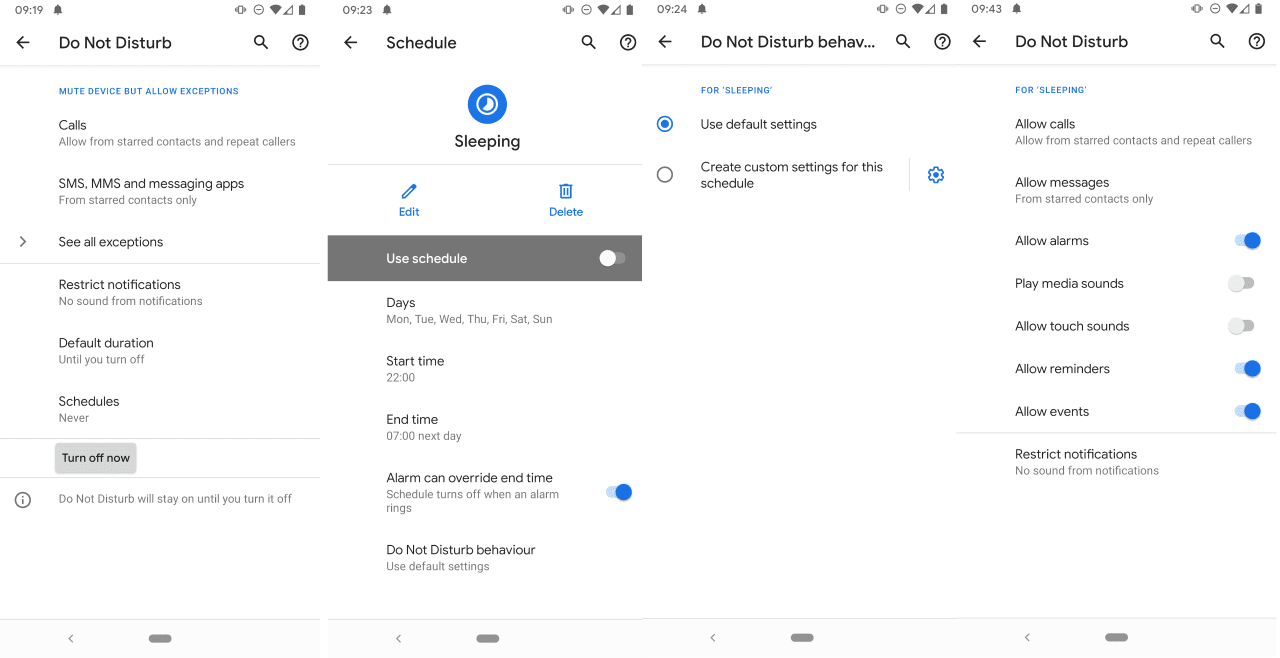
La función es útil para los usuarios de Android que utilizan diferentes horarios de No Molestar. He aquí un ejemplo: usted utiliza un horario de No Molestar por la noche para asegurarse de que su sueño no se vea interrumpido por la publicación de alguien en Facebook, y otro para cuando usted está en el trabajo.
Si bien es posible que prefiera que algunos ajustes se compartan en ambos horarios de No molestar, es posible que desee utilizar ajustes personalizados para otros. Podrías cambiar la opción de permitir llamadas de marcado o ninguna a los contactos para asegurarte de que recibes las llamadas de tu jefe, o habilitar alarmas, recordatorios y eventos en las reglas de Trabajo.
Cada horario utiliza el comportamiento de No molestar por defecto. Las nuevas características de Android 10 permiten cambiar los valores predeterminados. En otras palabras: los horarios ya no comparten el comportamiento, pero pueden diferir unos de otros en ciertos aspectos.
- Toca el icono de preferencias junto a un horario.
- Selecciona «No molestar el comportamiento» en la página que se abre.
- En la siguiente página, seleccione «Crear ajustes personalizados para este programa».
Puede anular las siguientes configuraciones de No molestar:
- Permitir llamadas (de cualquiera, sólo contactos, sólo contactos marcados, no permitir llamadas, permitir llamadas repetidas, configurar contactos marcados).
- Permitir mensajes (de cualquiera, sólo contactos, sólo contactos marcados, no permitir ningún mensaje, configurar contactos marcados).
- Permitir las alarmas
- Reproducir sonidos de los medios de comunicación
- Permitir sonidos de tacto
- Permitir recordatorios
- Permitir eventos
- Restringir las notificaciones (no sonido de las notificaciones, no visuales o sonido de las notificaciones, personalizado).
Palabras finales
¿Cuántos usuarios de Android son conscientes del hecho de que No molestar apoya los horarios? Las nuevas opciones de personalización pueden ser útiles para los usuarios avanzados y para los usuarios que necesitan diferentes configuraciones de notificación para diferentes momentos del día, la semana u otros períodos de tiempo.
La función es fácil de configurar y, dado que puede crear tantos horarios como desee, debería proporcionar a los usuarios más opciones a ese respecto.
Ahora tú: ¿Utiliza el programa «No molestar»?
















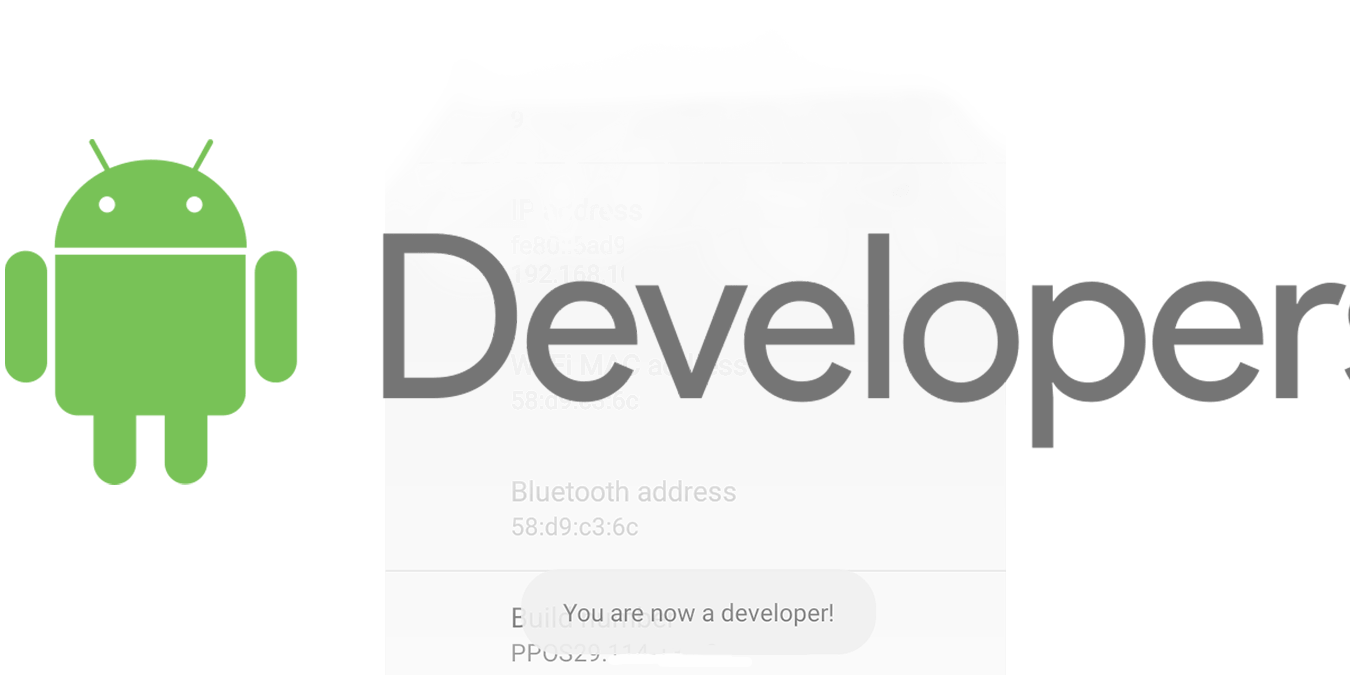

Danos tu opinión